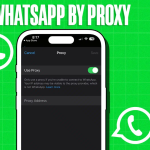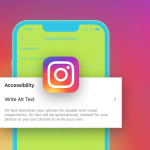Υπάρχουν ορισμένες εφαρμογές που έχουν κακή αναγνωσιμότητα κειμένου λόγω πιο ανοιχτού φόντου ή μικρότερου μεγέθους γραμματοσειράς. Για να κάνετε το κείμενο πιο ευανάγνωστο, πρέπει να αυξήσετε το μέγεθος γραμματοσειράς ολόκληρης της διεπαφής χρήστη, που δεν είναι η καλύτερη επιλογή.
Ωστόσο, με τις Ρυθμίσεις ανά εφαρμογή, μπορείτε να προσαρμόσετε ορισμένα οπτικά στοιχεία για μεμονωμένες εφαρμογές και εδώ είναι ένας πλήρης οδηγός που θα σας βοηθήσει να χρησιμοποιήσετε τις ρυθμίσεις προσβασιμότητας ανά εφαρμογή στο iPhone σας σαν επαγγελματίας!
Τι είναι οι ρυθμίσεις ανά εφαρμογή στο iPhone;
Οι ρυθμίσεις ανά εφαρμογή επιτρέπουν στους χρήστες να τροποποιούν οπτικά στοιχεία της διεπαφής χρήστη μιας εφαρμογής. Οι αλλαγές που γίνονται σε μια εφαρμογή μέσω των ρυθμίσεων ανά εφαρμογή δεν επηρεάζουν τη συνολική διεπαφή χρήστη του iPhone σας. Οι αλλαγές εφαρμόζονται αυτόματα κάθε φορά που εκκινείτε την εφαρμογή. Μόλις μεταβείτε σε άλλη εφαρμογή ή κλείσετε την εφαρμογή, οι ρυθμίσεις θα επιστρέψουν στις προεπιλεγμένες ρυθμίσεις.
Για παράδειγμα, εάν αντιμετωπίζετε δυσκολίες στην ανάγνωση μηνυμάτων κειμένου στην εφαρμογή Μηνύματα, μπορείτε να ενεργοποιήσετε τις επιλογές Έντονο κείμενο και Μειώστε τη διαφάνεια για να αυξήσετε την αναγνωσιμότητα του κειμένου.
Η Apple ανέκαθεν εισήγαγε προσθήκες στις ρυθμίσεις Προσβασιμότητας στις συσκευές της. Γίνεται κυρίως για να βελτιώσει την εμπειρία των χρηστών με αναπηρίες και να κάνει την πλοήγηση μέσω της διεπαφής χρήστη τόσο απρόσκοπτη όσο και για άλλους.
Αυτή η δυνατότητα εισήχθη για πρώτη φορά με το iOS 15 και εδώ είναι μια λίστα με όλες τις δυνατότητες προσαρμογής που είναι διαθέσιμες με τις ρυθμίσεις ανά εφαρμογή.
Λειτουργίες προσαρμογής διαθέσιμες για τις ρυθμίσεις ανά εφαρμογή
* Έντονο κείμενο: Όταν είναι ενεργοποιημένο, όλο το κείμενο που εμφανίζεται μετατρέπεται σε έντονους χαρακτήρες.
* Μεγαλύτερο κείμενο: Με τη βοήθεια ενός ρυθμιστικού, έχετε την επιλογή να αλλάξετε το μέγεθος του κειμένου.
* Σχήματα κουμπιών: Προσθέτει μια υπογράμμιση ή ένα σχήμα σε όλα τα στοιχεία κειμένου πλοήγησης (Πίσω, Αρχική σελίδα, κ.λπ.) για να μοιάζει με κουμπί.
* Ετικέτες On/Off: Προστίθεται ένα “O” για εναλλαγές που είναι απενεργοποιημένες. Το “I” προστίθεται για εναλλαγές που είναι ενεργοποιημένες.
* Μείωση της διαφάνειας: Βελτιώνει την αντίθεση μειώνοντας τη διαφάνεια σε συγκεκριμένα φόντο και αυξάνει την αναγνωσιμότητα του κειμένου.
* Αύξηση της αντίθεσης: Αλλάζει την χρωματική αντίθεση μεταξύ του προσκηνίου και του φόντου της εφαρμογής και αλλάζει επίσης το στυλ του κειμένου για να αυξήσει την αναγνωσιμότητα.
* Διαφοροποίηση χωρίς χρώμα: Όλα τα στοιχεία διεπαφής χρήστη που βασίζονται αποκλειστικά στο χρώμα για τη μεταφορά των πληροφοριών αντικαθίστανται με εναλλακτικές.
* Έξυπνη αναστροφή: Όταν είναι ενεργοποιημένη, αντιστρέφει τα περισσότερα χρώματα, εκτός από εικόνες, αρχεία πολυμέσων και ορισμένες εφαρμογές που χρησιμοποιούν στυλ σκούρου χρώματος.
* Μείωση κίνησης: Μειώνει σε μεγάλο βαθμό τις κινούμενες εικόνες της διεπαφής χρήστη. Επίσης, απενεργοποιεί το εφέ παράλλαξης των εικονιδίων της Αρχικής οθόνης.
* Προτιμήστε Cross-Fade Transitions: Η ρύθμιση Cross-Fade Transition είναι ορατή μόνο όταν ενεργοποιήσετε τη ρύθμιση Reduce Motion. Όταν ενεργοποιείτε τη μετάβαση, μειώνει περαιτέρω την κίνηση της διεπαφής χρήστη που ολισθαίνει όταν εμφανίζεται και εξαφανίζεται.
* Αυτόματη αναπαραγωγή προεπισκοπήσεων βίντεο: Παίζει αυτόματα προεπισκοπήσεις οποιουδήποτε βίντεο που εμφανίζεται στην εν λόγω εφαρμογή.
Ενώ ορισμένες από τις προαναφερθείσες ρυθμίσεις μπορούν να βοηθήσουν στην επέκταση της διάρκειας ζωής της μπαταρίας στο iPhone σας, ορισμένες άλλες μπορεί να προκαλέσουν μεγάλη εξάντληση της μπαταρίας. Επιπλέον, η ενεργοποίηση της ρύθμισης αυτόματης αναπαραγωγής προεπισκόπησης βίντεο μπορεί επίσης να οδηγήσει σε μεγάλη κατανάλωση δεδομένων κινητής τηλεφωνίας. Ίσως θέλετε να απενεργοποιήσετε ορισμένες από τις παραπάνω ρυθμίσεις για να αυξήσετε τη διάρκεια ζωής της μπαταρίας του iPhone σας.
Πώς να προσθέσετε μια εφαρμογή στις ρυθμίσεις ανά εφαρμογή στο iPhone
1. Ανοίξτε την εφαρμογή Ρυθμίσεις στο iPhone σας
2. Πατήστε Προσβασιμότητα.
3. Κάντε κύλιση προς τα κάτω και επιλέξτε Ρυθμίσεις ανά εφαρμογή.
4. Πατήστε Προσθήκη εφαρμογής στο μενού Προσαρμογή εφαρμογής.
5. Αναζητήστε την εφαρμογή της επιλογής σας ή κάντε κύλιση και πατήστε πάνω της.
6. Η εφαρμογή θα προστεθεί στη λίστα Προσαρμογή εφαρμογής.
Μπορείτε να προσθέσετε μόνο μία εφαρμογή κάθε φορά. Επομένως, εάν θέλετε να προσθέσετε πολλές εφαρμογές στις Ρυθμίσεις ανά εφαρμογή και να τις προσαρμόσετε, θα σας καταναλώσει σημαντικό μέρος του χρόνου σας.
Πώς να αφαιρέσετε εφαρμογές από τις ρυθμίσεις ανά εφαρμογή στο iPhone
1. Ανοίξτε την εφαρμογή Ρυθμίσεις στο iPhone σας.
2. Πατήστε Προσβασιμότητα → επιλέξτε Ρυθμίσεις ανά εφαρμογή.
3. Τώρα, πατήστε Επεξεργασία στην επάνω δεξιά γωνία.
4. Πατήστε το εικονίδιο – (μείον) που βρίσκεται δίπλα στην εφαρμογή που θέλετε να καταργήσετε.
5. Επιλέξτε Διαγραφή.
Πώς να διορθώσετε τις ρυθμίσεις προσβασιμότητας ανά εφαρμογή που δεν λειτουργούν στο iPhone
Λάβετε υπόψη ότι δεν θα υποστηρίζουν όλες οι εφαρμογές αυτές τις ρυθμίσεις ανά εφαρμογή. Επιπλέον, η Apple αναφέρει επίσης ότι ορισμένες ρυθμίσεις ισχύουν μόνο για «εφαρμογές που υποστηρίζουν Δυναμικούς τύπους, όπως Ρυθμίσεις, Ημερολόγιο, Επαφές, Αλληλογραφία, Μηνύματα και Σημειώσεις». Επομένως, εάν κάποια από τις αλλαγές που έχετε κάνει σε μια συγκεκριμένη εφαρμογή δεν αντικατοπτρίζεται κατά την εκκίνηση της εφαρμογής, απλώς κλείστε την εφαρμογή και επανεκκινήστε την.
Εάν αυτό δεν αποφέρει καρπούς, προχωρήστε και επανεκκινήστε το iPhone σας. Αυτό σίγουρα πρέπει να διορθώσει το πρόβλημα. Ωστόσο, εάν εξακολουθείτε να μην βλέπετε αλλαγές στην επιθυμητή εφαρμογή, υπάρχουν πιθανότητες η εφαρμογή να μην υποστηρίζει αυτές τις ρυθμίσεις προσαρμογής.